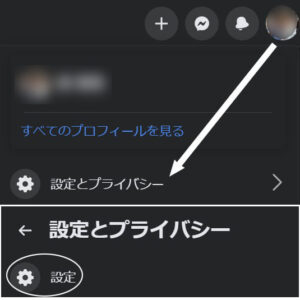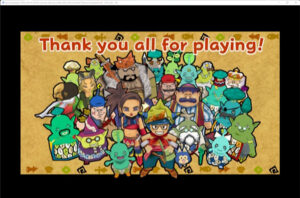デジタル遺品 FMV-BIBLO NF/B50 SSD換装とWindows10化
デジタル遺品となっていたVISTAをWin10PCとして復活させる

以前メンテナンスさせていただいたお客様のご遺族のご要望で、デジタル遺品となっていたVISTA機をWin10PCにして復活させました。
このPCは2008年夏モデルとかなーり前の機種で、またVISTAは10にアップグレードできないため、通常はデータを救出・移行して終わりです。
しかしながら液晶の発色も十分で、内部劣化もそれほどではなさそうに見えたため、ダメ元でSSD換装後にWin10化してみたら今でも十分な通用する速度になりました。
そこで必要なデータを移行し、お使い続けていただくことにしました。
ただし、内部劣化がどれほど進んでいるかは不明なので、もし早期に動かなくなった場合はデータ救出して他PCに移行します。
HDD取り外しはネジ3本外しでOK
Shiftを押しながらシャットダウン。ACケーブルとバッテリーを外し、再度電源ボタンを押して放電させます。
次に画像赤丸の右、HDDカバーの取り付けネジを全すとこの状態になるので、左のネジ2本を外し右にスライドさせてHDDユニットを取り外します。
HDDは金属枠がネジ4本で止まっているだけです。
問題はここから。
VISTAは10への無料アップグレードができません。
そのためまず7をクリーンインストールして、その後アップグレードします。
前回作業時にメモリーを増設して4GBにしてあり、経験上VISTAが動けば10も動くと考えたのです。
ただ、手元の10正規ライセンスは32bit版です。
Win7クリーンインストールから
OSアップグレード可能ならAOMEIツールが使えますが、今回は力わざで段階を踏んで移行します。
手順はこんな感じ。
1.Win7クリーンインストール
2.最低限のWindowsアップデート
3.Win10にアップグレード
4.MS Office等、必要アプリのインストール
5.システムチューンアップ
6.データ移行
7.最終システムクリーニング
Win7のインストール後にライセンス認証が済んでいれば、10アップグレード後は自動的にデジタル認証されます。
もちろん4のMS Officeも正規ライセンスでインストールします。
なお、これらのライセンスを新規購入するなら新品PC買ったほうがお得です。
今回は以前メンテをさせていただいたお客さまPCなので、私所有の未認証正式ライセンスを提供させていただきました。
大事なことなのでもう一度言います!
通常は新品PC買って移行したほうがいいです^^;
SSDは
いつものようにSSDはこれです。
最近の半導体不足のせいか、円安のせいか、値段が徐々に上がってきました・・・
また、そもそもダメ元チャレンジでもあったので、使用数十時間の中古品を使いました。
Amazon↓(新品リンク)
Crucial SSD 500GB MX500 内蔵2.5インチ 7mm (9.5mmスペーサー付属) 5年保証 【PlayStation4 動作確認済】 正規代理店保証品 CT500MX500SSD1/JP
https://amzn.to/3TUXEoG
正直、あまり期待してなかったのですが、あらら、爆速PCがまた1台誕生しましたよ!
体感的には新品HDDよりはるかに高速です。
そして、
何より眠っていたご主人の遺品PCが復旧でき、ご家族も喜んでおられたこともお伝えします。